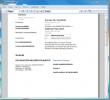Laat aangepaste sjablonen verschijnen op het startscherm in MS Office 2013
Microsoft biedt een vrij grote bibliotheek met sjablonen die gebruikers gratis kunnen downloaden voor elk van zijn productiviteits-apps. Office wordt ook geleverd met een paar sjablonen en thema's, en als u op zoek bent naar iets uitzonderlijk origineels, kunt u uw eigen sjablonen maken of deze online downloaden en zelfs kopen. In Office 2013 heeft Microsoft een startscherm toegevoegd met populaire sjablonen of aangepaste sjablonen telkens wanneer u de app start. Het maakt het gemakkelijker om sjablonen te openen in plaats van een lege presentatie. Er is maar een klein addertje onder het gras; als je bijvoorbeeld een PowerPoint-sjabloon downloadt, wordt deze niet weergegeven op het startscherm. In plaats daarvan moet je elke keer dat je het wilt openen naar de plek bladeren waar het is gedownload. Dit verslaat vrijwel het doel van het startscherm. Het omzeilen is echter vrij eenvoudig, dus hier leest u hoe u elke sjabloon die u hebt gedownload kunt ophalen zodat een Office-app op het startscherm wordt weergegeven. Dit werkt voor sjablonen voor alle Office 2013-apps.
Als je ooit een aangepast thema of sjabloon hebt gemaakt, weet je dat dit in het startscherm wordt weergegeven. Het zijn degenen die u downloadt die daar niet verschijnen. Dit heeft niets te maken met waar de sjabloon vandaan komt. Het is in plaats daarvan gekoppeld aan waar de sjabloon is opgeslagen. Simpel gezegd, u moet een sjabloon naar de juiste locatie op uw lokale schijf verplaatsen om deze op het startscherm van de respectieve Office-app te laten verschijnen.
Om een sjabloon aan het startscherm toe te voegen, plakt u deze eenvoudig in C: \ Users \ YourUserName \ Documents \ Custom Office-sjablonen
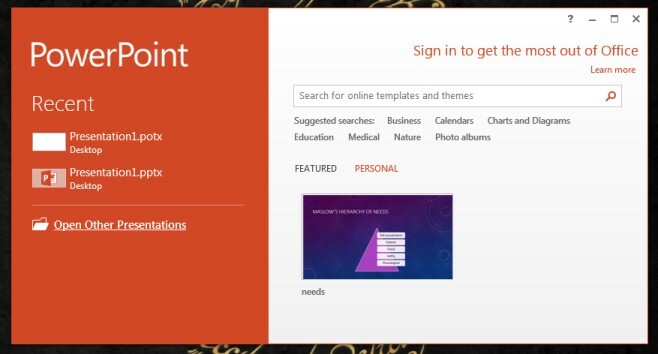
Start de Office-app waarvoor u de sjabloon hebt gedownload en ga naar het tabblad Persoonlijk. Je sjablonen verschijnen nu hier voor snelle en gemakkelijke toegang. Als je ooit een sjabloon moet verwijderen, ga dan terug naar de map waarin je ze hebt geplakt en stuur ze inpakken. Nu hebben we alleen nog een manier nodig om de apps standaard op het tabblad Persoonlijk op het startscherm te zetten in plaats van op het tabblad Aanbevolen.
Zoeken
Recente Berichten
Camera Tool-functie in Excel 2010
Met Excel 2010 Camera tool, kunt u een momentopname maken van een g...
Sla OneNote 2010 Notebook op in Doc, Docx, PDF-formaat
OneNote 2010 heeft de inherente kwaliteit om notebook (s) in meerde...
Documenttekstbestand importeren in Excel 2010-werkblad
Als het gaat om het omgaan met tabellen, het uitvoeren van rij- en ...